Arreglar iPhone se queda en Verificando Actualización con un clic sin perder ningún dato. Es 100% seguro y puedes hacerlo en casa.
Mantener actualizado el software de iOS para disfrutar las nuevas tecnologías es algo de moda. Pero es muy molesta cuando tu iPhone se queda en verificando actualización al descargar el nuevo iOS 18.
Pero no te preocupes, en este artículo tenemos la solución. Vamos a ver qué hacer si te encuentras con iPhone verificando actualización.
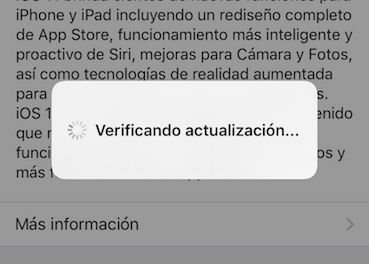
- 1. ¿Cuánto tardaría en verificar actualización de iOS 26 normalmente?
- 2. Cosas para chequear antes de reparar iPhone cuando se queda en verificando actualización
- 3. Qué puedo hacer cuando mi iPhone se queda en verificando actualización a iOS 26
- Solución 1. Forzar el reinicio del iPhone
- Solución 2. Eliminar el archivo de actualización iOS y descargarlo de nuevo
- Solución 3. Desactivar las restricciones en iPhone
- Solución 4. Actualizar iPhone mediante iTunes
- Solución 5. Salir de la pantalla de verificar la actualización de iOS 16/17/18[Video]

¿Cuánto tardaría en verificar actualización de iOS 26 normalmente?
Sin tomar en cuenta el tiempo de descarga de la actualización, que dependerá obviamente de tu velocidad de conexión, el proceso de instalación y verificación para actualizar a iOS 26 tardaría entre 15 y 30 minutos.
Es decir, si tardaría más de 30 minutos en verificar la actualización, es recomendable que uses algunas formas para arreglar este problema. Veamos entonces algunas recomendaciones al respecto.
Cosas para chequear antes de reparar iPhone cuando se queda en verificando actualización
Si fuera imposible verificar la actualización de iOS 26, antes de indagar en las posibles soluciones es menester asegurarse de revisar algunos puntos importantes.
1. Espacio disponible
Asegúrate de que haya suficiente espacio de almacenamiento disponible, comprobar en Ajustes > General > Almacenamiento del iPhone.
2. Conexión a Internet
Es necesario estar conectado a una buena red de internet (preferiblemente WiFi).
3. Si hay problemas para conectar con el servidor de actualizaciones
Prueba con cancelar y volver a intentar la actualización utilizando la misma red. Si el problema persiste, intenta actualizar desde otra red o directamente desde una PC.
Qué puedo hacer cuando mi iPhone se queda en verificando actualización a iOS 26
Como se mencionó anteriormente, si tu iPhone se queda atascado en verificando la actualización, puedes intentar estas soluciones para repararlo y restablecer el funcionamiento normal.
1 Forzar el reinicio del iPhone
Este procedimiento reiniciará el dispositivo junto con todas las aplicaciones y procesos. Varía según el tipo de dispositivo
Para dispositivos con Face ID / iPhone 8 o posteriores:
- Presiona y suelta rápidamente el botón para subir el volumen, luego deberás hacer lo mismo con el botón utilizado para bajar el volumen.
- Finalmente, mantén presionado el botón superior (o lateral en el iPhone 8) hasta que veas en pantalla el logotipo de Apple, en ese momento podrás soltar este botón para que reinicie.
Dispositivos iPhone 7, iPhone 7 Plus:
- Presiona al mismo tiempo el botón lateral junto con la tecla para bajar el volumen y mantenlos pulsados.
- Suelta ambos botones cuando veas aparecer el logotipo de Apple.
Dispositivos iPhone 6s/ iPhone SE (primera generación)
- En este caso deberás mantener presionados al mismo tiempo el botón de inicio junto con el botón superior (o lateral) de activación/reposo. Y nuevamente.
- Cuando veas el logotipo de Apple, deberás soltar los botones para que el dispositivo reinicie.

2 Eliminar el archivo de actualización iOS y descargarlo de nuevo
Otra alternativa, si tu iPhone se quedó trabado verificando la actualización, es eliminar el archivo de instalación y descargarlo nuevamente. Para hacerlo sigue este procedimiento:
Paso 1. Ingresa en Ajustes > General > Almacenamiento del iPhone.
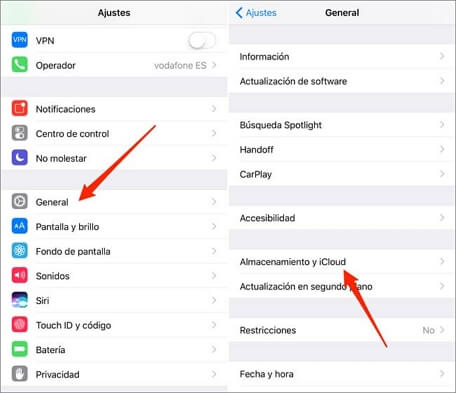
Paso 2. En el listado de aplicaciones, deberás buscar y localizar la actualización descargada.
Paso 3. Toca esta actualización y luego selecciona Eliminar actualización.
Paso 4. Ahora ingresa al menú de Ajustes > General > Actualización de software y desde allí deberás descargar nuevamente la actualización correspondiente para iOS 26.
3 Desactivar las restricciones en iPhone
Las restricciones de contenido, que impiden instalar algunas aplicaciones o acceder a distintos tipos de contenido (principalmente en el caso de menores de edad), podrían ser la causa que impida verificar la actualización. Para desactivarlas sigue estos pasos (es necesario saber el código de restricciones).
Paso 1. Ingresa en Ajustes y selecciona Tiempo de uso.
Paso 2. Toca la opción "Restricciones".
Paso 3. Desactiva las Restricciones.
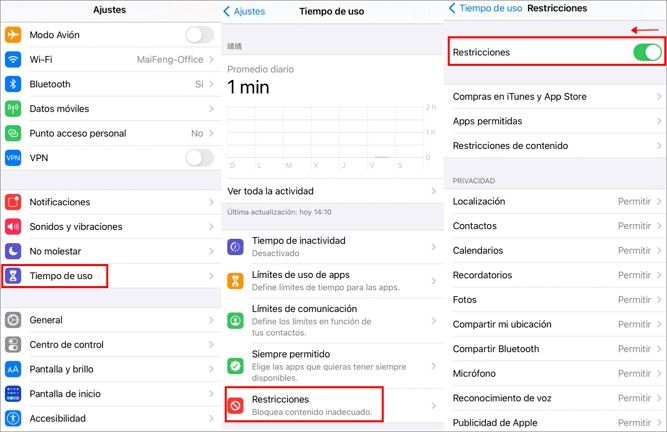
Con estos pasos se debería solucionar el problema de un iPhone atascado verificando actualización. Pero si sigues con este problema, deberías intentar la siguiente solución.
4 Actualizar iPhone mediante iTunes
En este caso, si fuera Imposible verificar la actualización a iOS 26, veremos como actualizar el iPhone por medio de iTunes. La opción será regresar a la versión estable anterior: iOS 17. Para hacerlo, asegúrate de seguir estos pasos.
Paso 1. En primer lugar, deberás conectar tu dispositivo a una PC con iTunes por medio del cable correspondiente (es recomendable tener instalada la versión más reciente de este software).
Paso 2. Ejecuta iTunes y localiza el dispositivo conectado a tu computadora.
Paso 3. Haz clic en Buscar actualización y sigue las instrucciones de iTunes para finalizar la actualización.
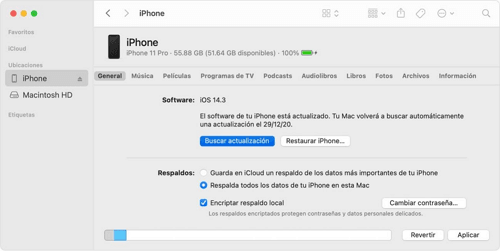
Luego de reiniciarse ya podrás volver a utilizar el dispositivo con normalidad.
5 Salir de la pantalla de verificar la actualización de iOS 17
Si intenta descargar e instalar iOS 26 en tu iPhone, pero se queda en verificando actualización hace mucho tiemepo, es muy recomendable que utilices una herramienta de reparación de iOS iMyFone Fixppo. Esta herramienta fue desarrollada especialmente para recuperar cualquier tipo de dispositivos de Apple, funciona realmente muy bien, es fácil de utilizar, y es compatible con iOS 26.
[Video Tutorial] Arreglar iPhone se queda en verificando actualización
Reparar el software iOS con iMyFone Fixppo en 3 pasos
Paso 1. Lanza Fixppo en tu computadora y luego selecciona el "Modo estándar".

Paso 2. Para reparar el dispositivo, deberás descargar e instalar el firmware. Fixppo seleccionará la versión más reciente del firmware de manera automática. Solamente deberás tocar "Descargar" para que comience la descarga.

Sorpresa⭐: despliegue a disfrutar 20% Dto. para reparar iOS 17 se queda en verificando actualización con 1 clic
Paso 3. Será necesario aguardar hasta que termine la descarga del firmware. Al finalizar, deberás tocar el botón "Iniciar reparación estándar" a Reparar y Fixppo iniciará la reparación de forma inmediata. Luego de un breve período de tiempo, tu teléfono volverá a funcionar con total normalidad.

Este método es genial porque conservará tus valiosos datos. Pero si fuera imposible reparar el dispositivo con este procedimiento, también podrás intentar con el modo avanzado, que es similar a este aunque borrará todos los datos del dispositivo.
Conclusión
En este tutorial vimos qué camino seguir si es imposible verificar la actualización a iOS 26 con un abanico de soluciones y recomendaciones muy simples y efectivas.
Lo importante es que dispones de varias alternativas sencillas, entre las que destaca la versatilidad del software de reparación iOS iMyFone Fixppo para resolver el problema si tu iPhone se queda en verificando actualización o está congelado durante la actualización.






